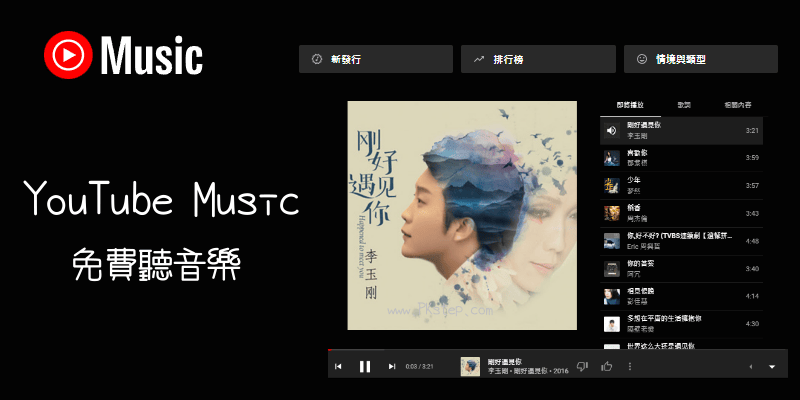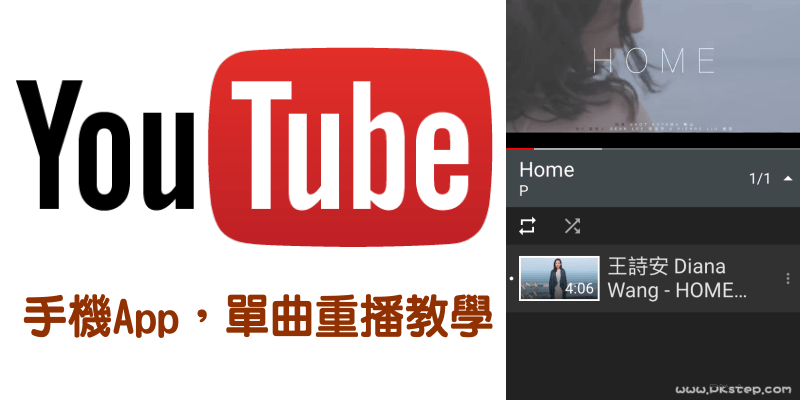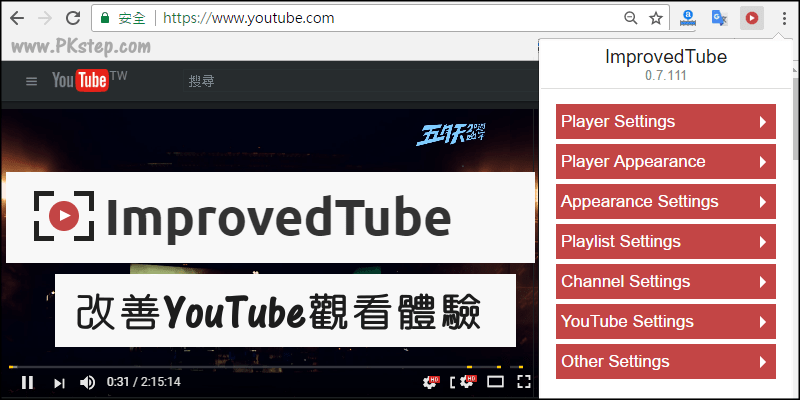平常看YouTube視頻,有發現可以開啟或關閉字幕功能嗎?也就是cc的選項。現在不需要安裝任何影片編輯軟體,直接從YouTube就能線上新增字幕。添加對話框或註解文字,有以下幾種不同的製作方法:1.上傳文字字幕檔或附有時間碼的文字檔,2.建立新字幕(播放影片時同步輸入文字),以下是利用文字檔建立字幕的教學,讓你輕鬆簡單就上手!(你也可以參考9款免費的影片上字幕軟體)
YouTube
♦由此前往:YouTube
YouTube新增字幕教學-字幕檔製作
首先我們必須先準備好要放在影片中的字幕檔,開啟電腦中內建的「記事本」。如下圖範例,將需要新增字幕的時間時:分:秒先編輯標註好,並直接存成TXT檔。(若需要歌詞,可以進入魔鏡歌詞網直接複製時間碼比較快。)
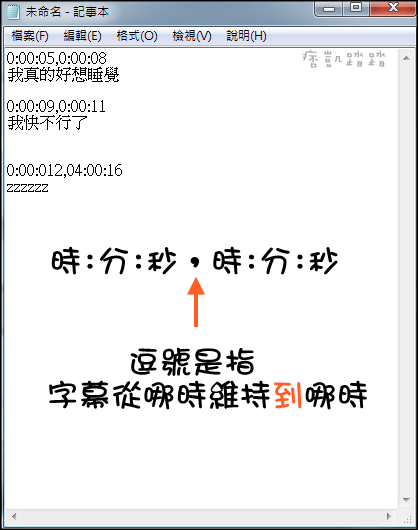
將字幕新增到YouTube教學
準備好文字檔後就可以進入YouTube囉,點選左上角的「≡設定」,按下「我的頻道」,選擇「影片管理員」,點出你要新增字幕的影片。
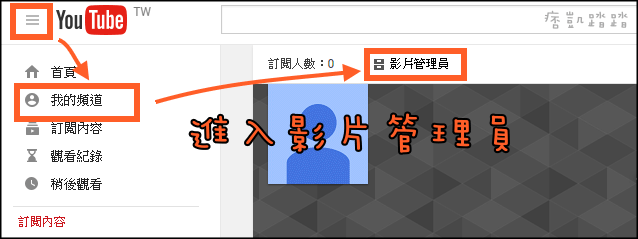
選擇「CC」新增字幕(Closed Caption也就是字幕的意思),P.S這是一種隱藏式字幕,觀看者可以自動選擇要開啟或是關閉顯示。
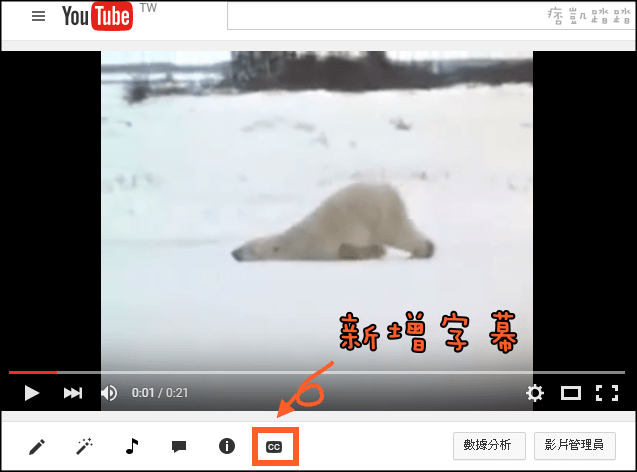
下一步設定視頻的語言–中文繁體。還有多語系可以設定喔!
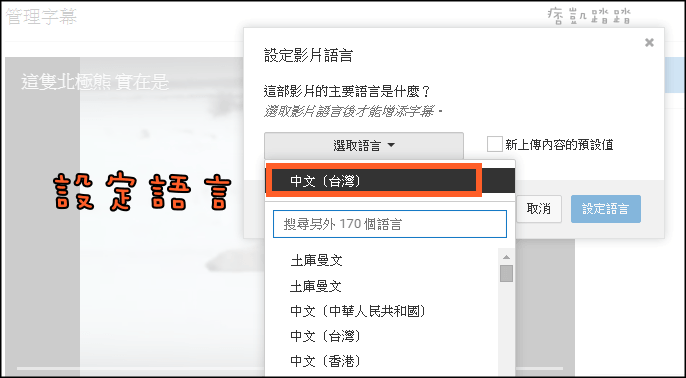
就會看到有很多方式可以增添字幕,本篇教學是以「上傳檔案」為介紹。
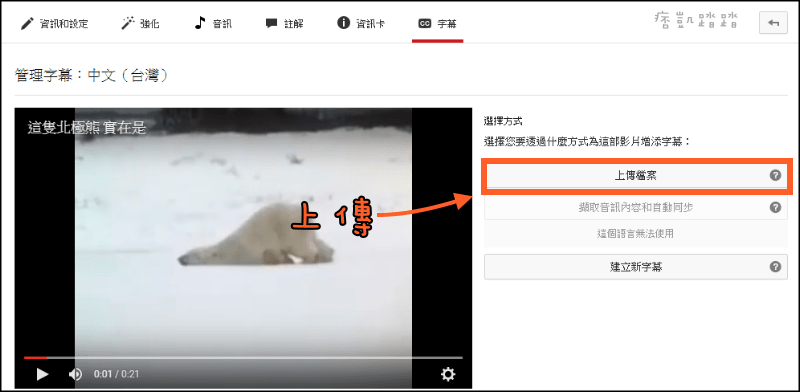
選擇剛剛已經做好的字幕文件檔。
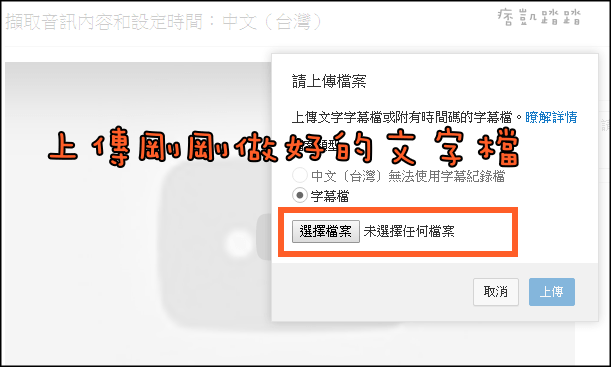
成品如下,成功將字加進去影片囉,要製作對話框或註解效果都很方便~簡單吧。
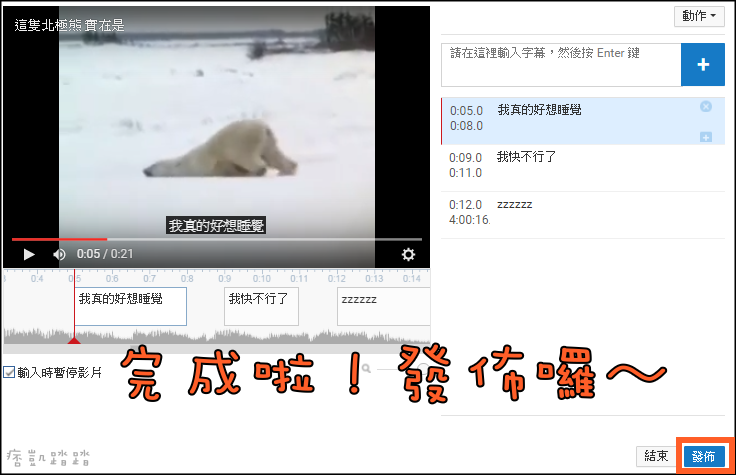
延伸閱讀
♦更多好用工具:9款免費的影片上字幕軟體
♦Aegisub免費字幕編輯軟體:Aegisub字幕編輯器
♦WINDOWS內建的影片編輯軟體:MOVIE MAKER教學
♦格式工廠轉檔教學:格式工廠 -影片轉檔教學
♦KMPlayer影片播放器:KMplayer免安裝繁體中文版
♦Aegisub免費字幕編輯軟體:Aegisub字幕編輯器
♦WINDOWS內建的影片編輯軟體:MOVIE MAKER教學
♦格式工廠轉檔教學:格式工廠 -影片轉檔教學
♦KMPlayer影片播放器:KMplayer免安裝繁體中文版